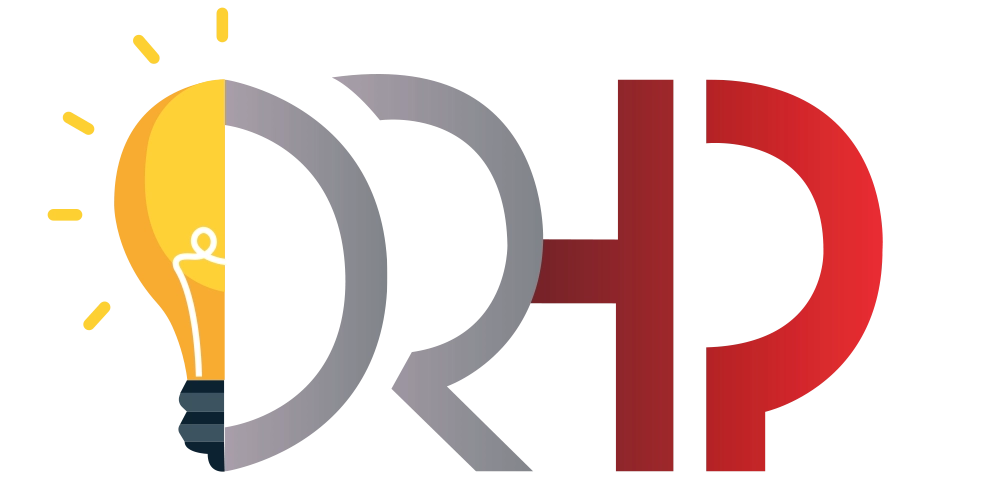

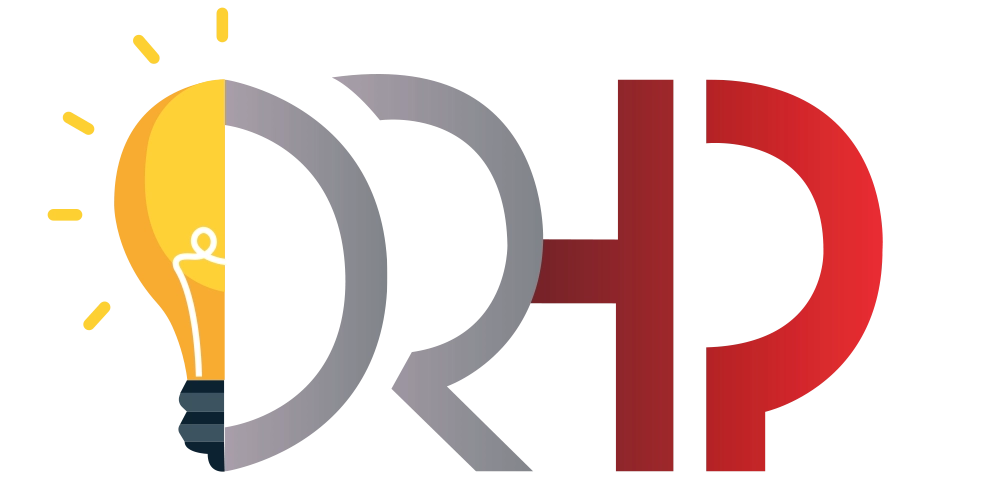
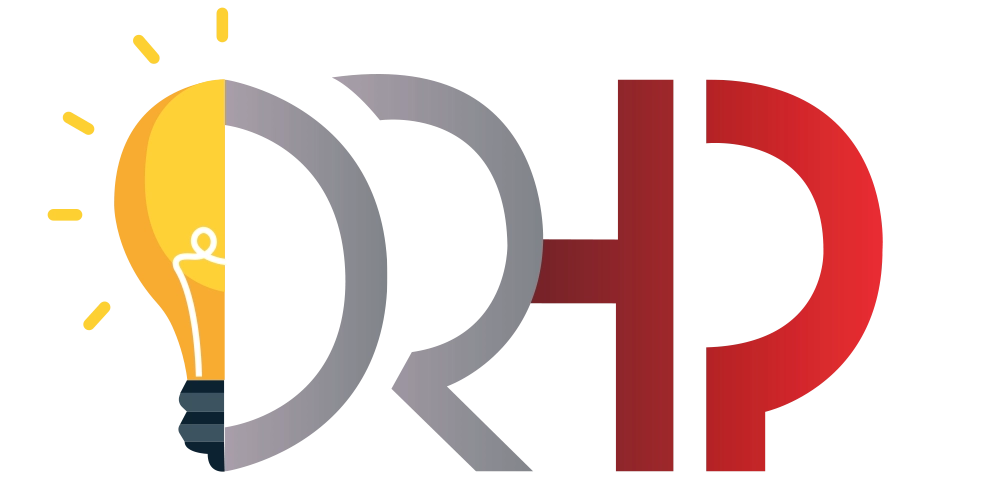
برای نصب کارت گرافیک روی سرور HPE ProLiant DL580 Gen9 و اتصال این کارتها با NVLink، باید چند نکته سختافزاری و سازگاری را در نظر داشته باشید. در ادامه راهنمای گامبهگام برای نصب و اتصال چند کارت گرافیک با NVLink در این سرور ارائه میشود:
۱. بررسی سازگاری سرور با کارتهای گرافیک
سرور DL580 G9 یک سرور 4U و دارای چندین PCIe Gen3 x16 است، اما برای نصب چند کارت گرافیک باید موارد زیر را بررسی کنید:
توان پاور سرور: بسته به مدل کارت گرافیک، ممکن است نیاز به پاور اضافی داشته باشید. کارتهایی مثل NVIDIA RTX A6000 یا RTX 3090 ممکن است هرکدام 300–350 وات مصرف داشته باشند.
فضای فیزیکی: کارتهای دو اسلاتی باید در اسلاتهای مناسب نصب شوند. همچنین تهویه بسیار مهم است.
سینی رایزر (Riser Cages): اطمینان حاصل کنید که رایزرهای PCIe شما از x16 پشتیبانی کنند.
۲. کارت گرافیک مناسب برای NVLink
برای اتصال کارتهای گرافیک با NVLink، باید از کارتهایی استفاده کنید که از این قابلیت پشتیبانی میکنند. نمونههایی از کارتهای مناسب:
NVIDIA RTX A6000
NVIDIA Quadro RTX 8000 / 6000
NVIDIA Tesla V100 / A100
NVIDIA RTX 3090 / 3080 (در صورت استفاده در محیطهای غیر دیتاسنتری)
نکته مهم: کارتهایی مثل RTX 3090 از NVLink در پلتفرم مصرفکننده پشتیبانی میکنند ولی در سرورهای دیتاسنتر، ترجیح داده میشود از سری A یا Tesla استفاده شود.
۳. نصب فیزیکی کارت گرافیک
خاموش کردن سرور و خارج کردن برق
باز کردن کاور و خارج کردن سینی رایزر (اگر کارتها در سینی خاصی باید نصب شوند)
نصب کارتهای گرافیک در اسلاتهای PCIe x16
اتصال کابلهای برق (ممکن است به تبدیل Molex به 8-pin نیاز داشته باشید)
نصب NVLink Bridge بین کارتها (باید با توجه به مدل کارت، بریج مخصوص همان سری را تهیه کنید)
۴. نصب NVLink Bridge
برای اتصال کارتها از NVLink Bridge مناسب همان مدل کارت استفاده کنید. توجه داشته باشید:
بریجهای NVLink بر اساس فاصله اسلات متفاوتاند. حتماً مدلی بخرید که با فاصله اسلاتهای DL580 G9 هماهنگ باشد.
مثلا برای RTX A6000 باید از NVLink Bridge مخصوص A6000 استفاده شود.
۵. نصب درایور و تنظیمات نرمافزاری
نصب درایور کارتهای NVIDIA (مثلا NVIDIA Linux Driver یا Windows Driver)
استفاده از دستور nvidia-smi برای بررسی وضعیت NVLink (در لینوکس)
در صورت استفاده از نرمافزارهایی مثل TensorFlow یا PyTorch، بررسی پشتیبانی از NVLink با استفاده از ابزارهایی مثل nvidia-smi topo –matrix
نکات نهایی:
DL580 G9 بهصورت پیشفرض برای GPU طراحی نشده، ولی با افزودن رایزر و پاور مناسب قابل انجام است.
تهویه بسیار مهم است. استفاده از فنهای قویتر یا بستن کارتها با فاصله توصیه میشود.
اگر قصد دارید از کارتها برای هوش مصنوعی یا HPC استفاده کنید، پیشنهاد میشود از سرورهای GPU-optimized مثل HPE Apollo یا NVIDIA HGX استفاده شود.
عالی! لطفاً مدل دقیق کارتهای گرافیکی که قصد دارید روی سرور HPE DL580 G9 نصب کنید را بفرمایید تا من بتوانم:
سازگاری فیزیکی و برقی کارتها با سرور را بررسی کنم.
مدل دقیق NVLink Bridge موردنیاز شما را پیشنهاد دهم.
در صورت نیاز، نحوه نصب درایور، کانفیگ نرمافزاری (مثل NVIDIA Fabric Manager یا CUDA Toolkit) را برایتان شرح دهم.
لطفاً اطلاعات زیر را بفرمایید:
🔹 مدل دقیق کارتهای گرافیک (مثلاً RTX A6000، Tesla V100، RTX 3090، …):
🔹 تعداد کارتهایی که میخواهید نصب کنید:
🔹 سیستمعامل مورد استفاده (مثلاً Ubuntu، CentOS، Windows Server):
با این اطلاعات، میتوانم تنظیمات دقیق NVLink و نصب کارتها روی DL580 G9 را با جزئیات راهنمایی کنم.
برای نصب NVLink Bridge بین کارتهای گرافیک روی سرور HPE DL580 G9، باید چند نکته مهم در مورد مدل کارت، فاصله اسلاتها و نوع بریج در نظر گرفته شود. در این مرحله فرض میکنیم کارتهای گرافیکی شما سازگار با NVLink هستند (مثلاً NVIDIA RTX A6000، RTX 3090، یا Tesla V100).
پیشنیازها:
دو کارت گرافیک یکسان که از NVLink پشتیبانی میکنند.
NVLink Bridge مناسب همان مدل کارت و فاصله اسلاتها.
بررسی و نصب کارتها در اسلاتهای PCIe x16 مجاور یا در فاصلهای که بریج پشتیبانی میکند.
گام 1: انتخاب NVLink Bridge مناسب
NVLink Bridges در اندازههای مختلفی ارائه میشوند (با توجه به فاصله فیزیکی بین کارتها). مثلاً:
NVIDIA NVLink Bridge 3-slot
4-slot
NVLink HB Bridge (برای RTX سری Quadro)
Tesla NVLink Bridge (برای V100 یا A100)
برای کارتهای رایج:
مدل کارت نوع NVLink Bridge مورد نیاز
RTX 3090 NVLink Bridge مخصوص RTX 3090 (مثلاً 3-slot)
RTX A6000 Quadro RTX NVLink Bridge (بر اساس فاصله: 2-slot, 3-slot)
Tesla V100 Tesla NVLink Bridge دوشاخهای (Passive Interconnect)
اگر از بریج اشتباه یا فاصله نامناسب استفاده شود، اتصال برقرار نخواهد شد.
گام 2: نصب کارتها در سرور
دو کارت را در اسلاتهایی نصب کنید که فاصلهی فیزیکیشان با Bridge شما مطابقت داشته باشد.
کارتها باید بهصورت موازی در جای خود محکم نصب شوند.
کابلهای برق کارتها را متصل کنید.
گام 3: نصب NVLink Bridge
قبل از نصب، سرور را خاموش و از برق جدا کنید.
Bridge را از بالا بین کارتها قرار داده و پینهای اتصال را در سوکت بالای هر کارت فشار دهید.
مطمئن شوید بریج بهدرستی در هر دو کارت چفت شده است.
بعضی کارتها (مثل سری A6000) پیچ مخصوص برای قفل کردن بریج دارند. در صورت وجود، آنها را ببندید.
گام 4: تست اتصال NVLink
پس از راهاندازی سرور:
در لینوکس:
bash
Copy
Edit
nvidia-smi nvlink –status
یا:
bash
Copy
Edit
nvidia-smi topo -m
بخش NV# نشان میدهد که NVLink فعال شده است بین کارتها.
در ویندوز:
باز کردن NVIDIA Control Panel
بررسی وضعیت NVLink در بخش System Information
نکات مهم:
کارتها باید دقیقاً یکسان باشند (مدل، ظرفیت حافظه).
برخی مدلهای RTX (مثل 3080 Ti) از NVLink پشتیبانی نمیکنند.
DL580 G9 فضای محدودی برای airflow دارد؛ مطمئن شوید جریان هوا مختل نشده باشد.
استفاده از درایور رسمی NVIDIA و در صورت نیاز، NVIDIA Fabric Manager برای کنترل NVLink توصیه میشود.
برای خرید کیس سرور استوک می توانید کلیک کنید و انواع کیس سرور ها رو مشاهده کنید.

تماس با ما دکتر اچ پی
سبد خرید شما خالی است.